ملاحظة
يتطلب الوصول إلى هذه الصفحة تخويلاً. يمكنك محاولة تسجيل الدخول أو تغيير الدلائل.
يتطلب الوصول إلى هذه الصفحة تخويلاً. يمكنك محاولة تغيير الدلائل.
هام
سيتم إيقاف Azure Lab Services في 28 يونيو 2027. لمزيد من المعلومات، راجع دليل الإيقاف.
هام
تنطبق المعلومات الواردة في هذه المقالة على حسابات المختبر. تحل خطط مختبر Azure Lab Services محل حسابات المختبر. تعرف على كيفية البدء من خلال إنشاء خطة مختبر. بالنسبة لعملاء حساب المختبر الحاليين، نوصي بالترحيل من حسابات المختبر إلى خطط المختبر.
توفر هذه المقالة معلومات حول تناظر شبكة المختبرات الخاصة بك مع شبكة أخرى.
نظرة عامة
يتيح لك نظير الشبكة الظاهرية توصيل شبكات Azure الظاهرية بسلاسة. وبمجرد التناظر، تظهر الشبكات الظاهرية كشبكة واحدة، لأغراض الاتصال. يتم توجيه نسبة استخدام الشبكة بين الأجهزة الظاهرية في الشبكات الظاهرية النظيرة من خلال البنية الأساسية ل Microsoft، مثل توجيه نسبة استخدام الشبكة بين الأجهزة الظاهرية في نفس الشبكة الظاهرية، من خلال عناوين IP الخاصة فقط. للحصول على المزيد من المعلومات، راجع تناظر الشبكة الافتراضية.
قد تحتاج إلى توصيل شبكة مختبرك بشبكة ظاهرية نظيرة في بعض السيناريوهات بما في ذلك السيناريوهات التالية:
- تحتوي الأجهزة الظاهرية في المختبر على برنامج يتصل بخوادم الترخيص المحلية للحصول على ترخيص.
- تحتاج الأجهزة الظاهرية في المختبر إلى الوصول إلى مجموعات البيانات (أو أي ملفات أخرى) على مشاركات شبكة الجامعة.
يتم توصيل بعض الشبكات المحلية بشبكة Azure الظاهرية إما من خلال ExpressRoute أو بوابة الشبكة الظاهرية. يجب إعداد هذه الخدمات خارج Azure Lab Services. لمعرفة المزيد حول توصيل شبكة محلية ب Azure باستخدام ExpressRoute، راجع نظرة عامة على ExpressRoute. للاتصال المحلي باستخدام بوابة شبكة ظاهرية، يجب أن تكون البوابة والشبكة الظاهرية المحددة وحساب المختبر في نفس المنطقة.
إشعار
عند إنشاء شبكة Azure الظاهرية التي سيتم إقرانها بحساب مختبر، من المهم فهم كيفية تأثير منطقة الشبكة الظاهرية على مكان إنشاء المختبرات. لمزيد من المعلومات، راجع قسم دليل المسؤول حول المناطق/المواقع.
إشعار
إذا كانت مدرستك بحاجة إلى إجراء تصفية المحتوى، مثل الامتثال لقانون حماية الإنترنت للأطفال (CIPA)، فستحتاج إلى استخدام برامج الجهات الخارجية. لمزيد من المعلومات، اقرأ إرشادات حول تصفية المحتوى باستخدام Lab Services.
التكوين في وقت إنشاء حساب المختبر
عند إنشاء حساب مختبر، يمكنك اختيار شبكة ظاهرية موجودة تظهر في القائمة المنسدلة للشبكة الظاهرية النظيرة في علامة التبويب خيارات متقدمة . تعرض القائمة الشبكات الظاهرية فقط في نفس المنطقة مثل حساب المختبر. يتم توصيل الشبكة الظاهرية المحددة (نظيرة) بالمختبرات التي تم إنشاؤها ضمن حساب المختبر. جميع الأجهزة الظاهرية في المختبرات التي تم إنشاؤها بعد إجراء هذا التغيير لديها حق الوصول إلى الموارد على الشبكة الظاهرية النظيرة.
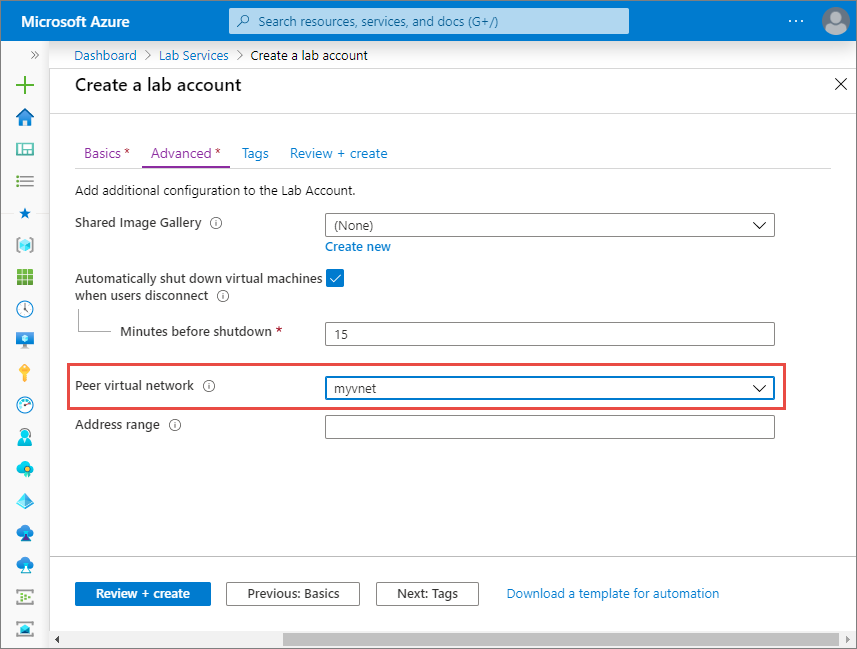
نطاق العنوان
هناك أيضا خيار لتوفير نطاق عنوان للأجهزة الظاهرية للمختبرات. ينطبق إعداد نطاق العنوان فقط إذا قمت بتمكين شبكة ظاهرية نظيرة للمختبر. إذا تم توفير نطاق العنوان، يتم إنشاء جميع الأجهزة الظاهرية في المختبرات ضمن حساب المختبر في نطاق العناوين هذا. يجب أن يكون نطاق العنوان في رمز CIDR (على سبيل المثال، 10.20.0.0/20) ويجب ألا يتداخل مع أي نطاقات عناوين موجودة.
عند توفير نطاق عناوين، من المهم التفكير في عدد المختبرات التي تقوم بإنشائها. تفترض Azure Lab Services بحد أقصى 512 جهازا ظاهريا لكل مختبر. على سبيل المثال، يمكن لنطاق IP مع '/23' إنشاء مختبر واحد فقط. يسمح نطاق مع '/21' بإنشاء أربعة مختبرات.
إذا لم يتم تحديد نطاق العنوان، فإن Azure Lab Services تستخدم نطاق العنوان الافتراضي الذي تم منحه من قبل Azure عند إنشاء الشبكة الظاهرية ليتم إقرانها مع شبكتك الظاهرية. غالبا ما يكون النطاق مثل 10.x.0.0/16. قد تؤدي نطاقات IP الكبيرة إلى تداخل نطاق IP. تأكد من تحديد نطاق عنوان في إعدادات المعمل أو التحقق من نطاق عناوين الشبكة الظاهرية التي يتم تناظرها.
إشعار
يمكن أن يفشل إنشاء المختبر إذا تم إقران حساب المختبر بشبكة ظاهرية ولكن لديه نطاق عناوين IP ضيق جدا. يمكنك نفاد المساحة في نطاق العنوان إذا كان هناك عدد كبير جدا من المختبرات في حساب المختبر (يستخدم كل مختبر 512 عنوانا).
على سبيل المثال، إذا كان لديك كتلة من /19، يمكن أن يستوعب نطاق العناوين هذا 8192 عنوان IP و16 مختبرا (8192/512 = 16 مختبرا). في هذه الحالة، يفشل إنشاء المختبر في إنشاء المختبر السابع عشر.
إذا فشل إنشاء المختبر، فاتصل بمالك/مسؤول حساب المختبر واطلب زيادة نطاق العنوان. يمكن للمسؤول زيادة نطاق العنوان باستخدام الخطوات المذكورة في قسم تحديد نطاق عنوان للأجهزة الظاهرية في حساب مختبر.
التكوين بعد إنشاء حساب المختبر
يمكن تمكين نفس الخاصية من علامة تبويب تكوين Labs في صفحة Lab Account إذا لم تقم بإعداد شبكة نظير في وقت إنشاء حساب المختبر. ينطبق التغيير الذي تم إجراؤه على هذا الإعداد فقط على المختبرات التي تم إنشاؤها بعد التغيير. كما ترى في الصورة، يمكنك تمكين أو تعطيل شبكة النظير الظاهرية للمختبرات في حساب المختبر.
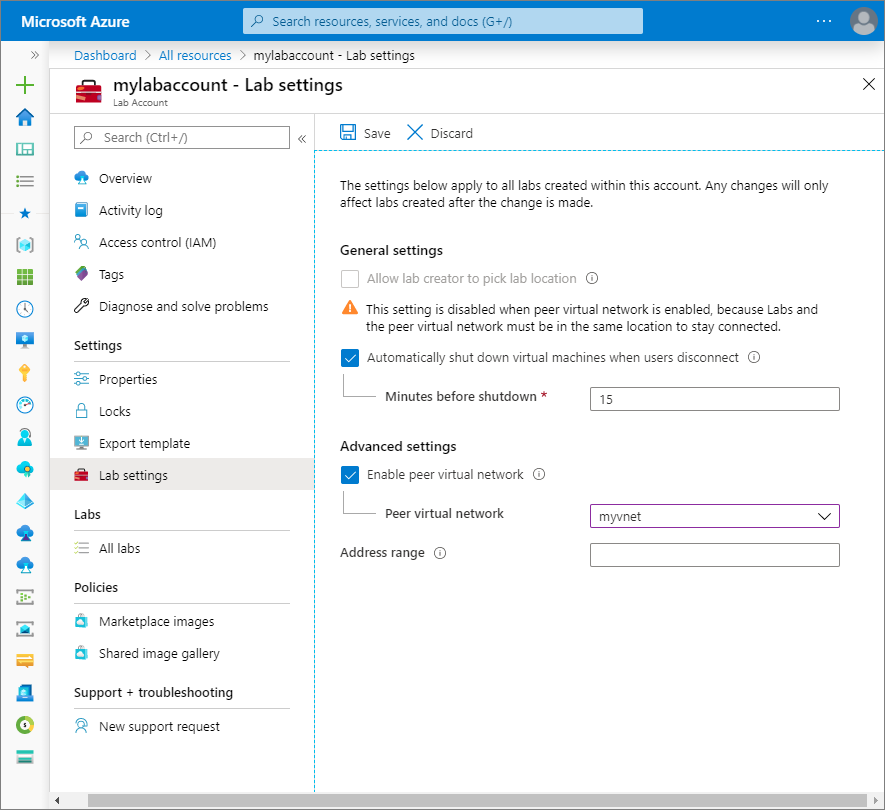
عند تحديد شبكة ظاهرية لحقل الشبكة الظاهرية النظير، يتم تعطيل الخيار السماح لمنشئ المختبر باختيار موقع المختبر. يجب أن تكون المختبرات في حساب المختبر في نفس المنطقة مثل حساب المختبر لهم للاتصال بالموارد في الشبكة الظاهرية النظيرة.
هام
ينطبق إعداد الشبكة الظاهرية المتناظرة فقط على المختبرات التي يتم إنشاؤها بعد إجراء التغيير، وليس على المختبرات الموجودة.
تحديد نطاق عنوان للأجهزة الظاهرية في حساب المختبر
يحتوي الإجراء التالي على خطوات لتحديد نطاق عنوان للأجهزة الظاهرية في المختبر. إذا قمت بتحديث النطاق الذي حددته مسبقا، فإن نطاق العنوان المعدل ينطبق فقط على الأجهزة الظاهرية التي تم إنشاؤها بعد إجراء التغيير.
فيما يلي بعض القيود عند تحديد نطاق العنوان الذي يجب أن تضعه في الاعتبار.
- يجب أن تكون البادئة أصغر من أو تساوي 23.
- إذا تم إقران شبكة ظاهرية بحساب المختبر، فلا يمكن أن يتداخل نطاق العنوان المتوفر مع نطاق العنوان من الشبكة الظاهرية النظيرة.
في صفحة Lab Account ، حدد Lab settings في القائمة اليمنى.
بالنسبة لحقل نطاق العنوان، حدد نطاق العنوان للأجهزة الظاهرية التي تم إنشاؤها في المختبر. يجب أن يكون نطاق العنوان في رمز التوجيه بين المجالات (CIDR) بدون فئة (مثال: 10.20.0.0/23). يتم إنشاء الأجهزة الظاهرية في المختبر في نطاق العنوان هذا.
حدد حفظ على شريط الأدوات
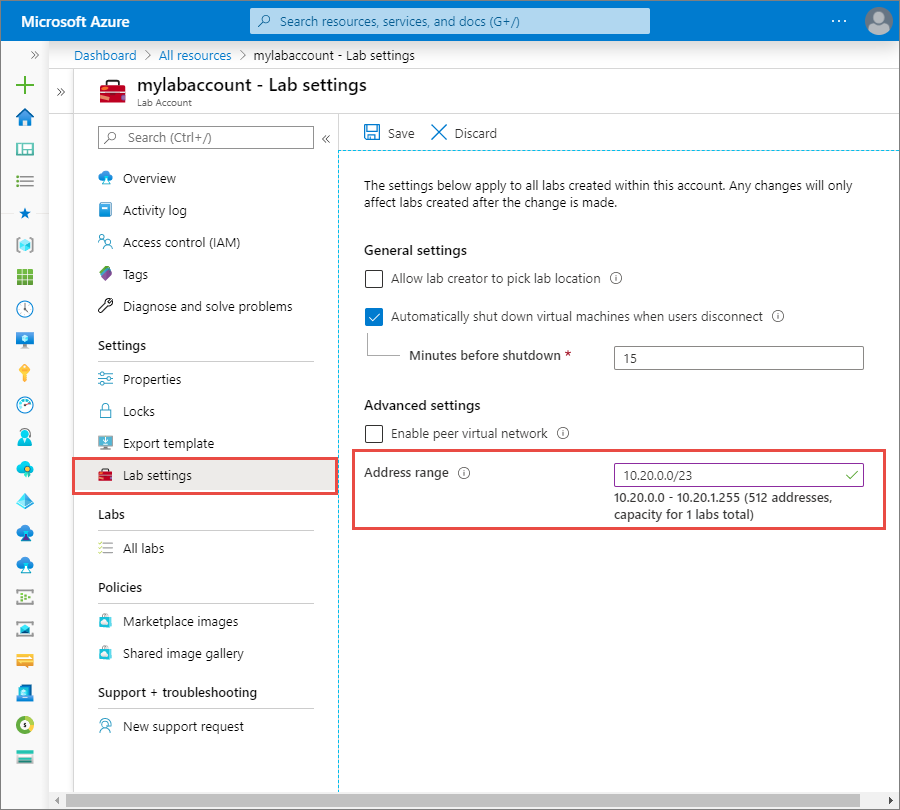
الخطوات التالية
راجع المقالات التالية: